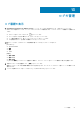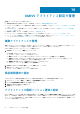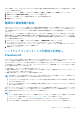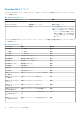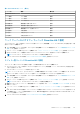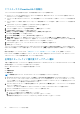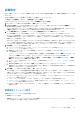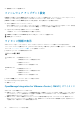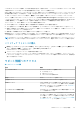Users Guide
1 つの XML キーのライセンス期間は、元の注文の販売日に基づいて計算されます。アップロードされた新しいライセンスは、以前
の期限切れのライセンスに対して 90 日の猶予期間が終了した後、カウントに反映されます。
OMIVV は最大 15 の vCenter インスタンスをサポートします。評価ライセンスから完全標準ライセンスにアップグレードすると、注
文の確認に関する電子メールが届きます。その後、Dell Digital Locker からライセンスファイルをダウンロードできます。ライセン
ス .XML ファイルをローカルシステムに保存し、管理コンソール を使用して新しいライセンスファイルをアップロードします。
ライセンスを購入すると.XML ファイル(ライセンス キー)を https://www.dell.com/support の Dell Digital Locker からダウンロ
ードできるようになります。ライセンス キーをダウンロードできない場合は、https://www.dell.com/support の「オーダーサポー
トに問い合わせる」ページに掲載されている、地域および製品ごとの Dell サポートの電話番号までお問い合わせください。
ライセンスによって、OMIVV 管理コンソールでは次の情報が提供されます。
● vCenter 接続ライセンスの最大数:最大 15 の登録済みおよび使用中の vCenter 接続が可能です。
● ホスト接続ライセンスの最大数:購入したホスト接続数です(1 つの OMIVV インスタンスで最大 2000 ホストをサポート)。
● 使用中 - 使用中の vCenter 接続ライセンスまたはホスト接続ライセンスの数です。ホスト接続では、この数はインベントリーさ
れたホスト(またはサーバー)の数を示します。
● 使用可能 — 将来使用できる vCenter 接続またはホスト接続ライセンスの数です。
認定資格プロフィールにホストを追加しようとする際に、ライセンスを保有するホスト数がライセンス数を超える場合、さらにホ
ストを追加することはできません。OMIVV は、使用可能なホスト ライセンス数より多いホスト数の管理をサポートしていません。
メモ: OMIVV 5.x バージョンは、任意のアクティブなライセンスを使用できます。以前の OMIVV インスタンスからバックアッ
プされたライセンスおよび Digital Locker から再ダウンロードしたライセンスは、現在の OMIVV インスタンスで使用できます。
ソフトウェア ライセンスの購入
1. [設定] > [ライセンス] > [ライセンスの購入]、または[ダッシュボード] > [ライセンスの購入]、または[管理ポータ
ル] > [vCenter の登録] > [ライセンス] > [今すぐ購入]の順に移動します。
Dell EMC のサポート ページが表示されます。
2. ライセンス ファイルをダウンロードし、既知の場所に保存します。
ライセンスファイルは .zip ファイルにパッケージ化されている場合があります。.zip ファイルを解凍し、ライセンスファイル
(.xml ファイル)のみをアップロードするようにしてください。ライセンスファイルには通常、123456789.xml など、注文番号に
基づいた名前が付いています。
サポート情報へのアクセス
表 7. サポートページの情報
名前 説明
マニュアルのサポート 次のマニュアルのリンクを提供します。
● PowerEdge サーバ
● OMIVV のマニュアル
● Lifecycle Controller 搭載 iDRAC
管理コンソール 管理コンソールへのリンクを提供します。
一般的なヘルプ Dell EMC サポートサイトへのリンクを提供します。
iDRAC のリセット iDRAC が応答しないときに使用できる、iDRAC をリセットする
ためのリンクです。このリセットは、通常の iDRAC の再起動を
実行します。iDRAC のリセットの詳細については、「iDRAC のリ
セット 、p. 90」を参照してください。
テクニカルサポートに連絡する前に Dell EMC サポートへの連絡方法と正しい電話の転送についての
ヒントが記載されています。
トラブルシューティング バンドル トラブルシューティングバンドルを作成およびダウンロードす
るためのリンクを提供します。テクニカルサポートにお問い合
わせの際は、このバンドルを提供または表示することができま
す。詳細については、トラブルシューティング バンドルの作成
およびダウンロード 、p. 90 を参照してください。
OMIVV アプライアンス設定の管理 89